Để bắt đầu học thiết kế đồ họa thì Photoshop là phần mềm đầu tiên chúng ta cần phải biết. Trong bài viết này, chúng ta sẽ làm quen với giao diện và các thanh công cụ trong photoshop để những người mới bắt đầu sẽ dễ dàng làm việc hơn với PTS nhé.

Sau khi mở Photoshop lên sẽ hiện giao diện như này, tất cả có 5 vùng làm việc chính:
1. Vùng hiển thị nội dung chính mà chúng ta đang xử lý.
2. Đây là thanh menu chính để xử lý cầu hình và các tùy chọn xử lý.
3. Hộp công cụ Tool Box, chứa các chức năng chính để xử lý file.
4. Thanh Options hỗ trợ cho hộp ToolBox, mỗi công cụ trong hộp công cụ ToolBox có một Option riêng.
5. Vùng quản lý các layer và những Options khác hỗ trợ cho hộp công cụ ToolBox.
Dưới đây mình sẽ hướng dẫn chi tiết từng phần một.
* Vùng nội dung làm việc.
-Để tạo 1 file mới, nhấn tổ hợp phím Ctrl+N hoặc File -> New ->OK.
– 1 file mới tạo ra nó sẽ hiển thị ở khu vực này. Bạn có thể tạo nhiều file cùng một lúc và có thể kéo từ file này đè sang file bên kia, tương tác rất dễ dàng.
– Bạn có thể nhấn tổ hợp phím Ctrl+R để hiện thanh thước đo, mình có thể căn chỉnh kích thước dễ dàng hơn qua hệ thống lưới (sẽ nói kỹ hơn ở phần sau).
 * Thanh menu chính.
* Thanh menu chính.
![]()
Đây là một thanh menu tổng quát về chức năng của photoshop. Cùng tìm hiểu từng menu một nhé:
– Menu File:

Đây là một menu có rất nhiều tùy chọn khác nhau, cùng với các phím tắt hiện kèm theo rất dễ nhớ. Tuy nhiên ta chỉ cần chú ý một số công cụ chính thường dùng như sau: New: Mở 1 file làm việc mới.
Open: Mở 1 file mềm có sẵn hoặc mở 1 file ảnh.
Close: Kết thúc làm việc
Save: Lưu file (đè lên file cũ)
Save As: Lưu File (sang 1 file mới mà không đè lên file cũ)
Place: Chèn 1 file mới vào file đang mở, bạn có thể thay đổi kích thước của đối tượng.
– File Edit:
Đây là 1 menu cũng hiển thị khá rõ ràng và dễ hiểu khi sử dụng các phím tắt về các chức năng trong photoshop, tuy  nhiên chúng ta cũng chỉ cần
nhiên chúng ta cũng chỉ cần
– Undo, Step Forward, Step Backward: là một công cụ để ta có thể quay lại thao tác vừa được thực hiện mới nhất. Phím tắt là Ctrl+Z – quay lại 1 thao tác và Ctrl + Shift + Z – quay lại nhiều lần.
Ngoài ra bạn có thể cài đặt số lần có thể quay lại thao tác bằng cách vào Edits -> Preferences -> General hoặc ấn tổ hợp phím Ctrl + K. Rồi vào Performan sau đó chỉnh thông số History States, mặc định khi mới cài PTS là 20, bạn có thể chỉnh 100, 1000.. tùy ý bạn.
– Cut, Copy và Copy Merged: là chức năng sao chép và dán đối tượng, công cụ này cũng quen thuộc với các bạn rồi nên mình sẽ không giới thiệu nhiều.
– Fill: Đây là 1 công cụ khá hay, có chức năng là lấp đầy vùng chọn bằng màu trắng, đen, màu của Backgroud hoặc màu của chính nội dung hình ảnh.
– Stroke: là công cụ để tạo 1 đường viền xung quanh 1 bức ảnh, bạn có thể chọn màu, kích cỡ đường viền và hiển thị đường viền ở chính giữa, trong, hay ngoài đối tượng.
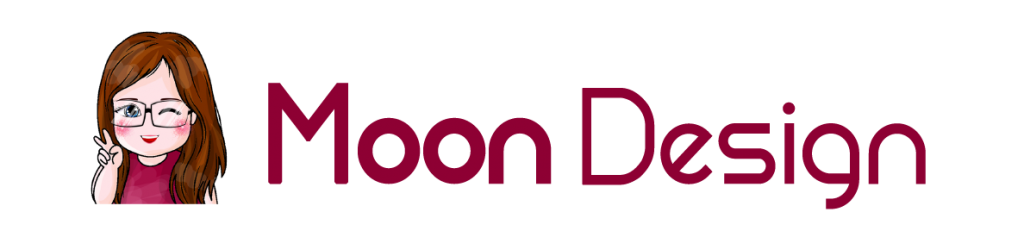
Test 3D View
Sáng tạo đèn bàn hình con chó bằng gỗ
Th5
Alzamil Hotel Catalogue Design
Th8
Thiết kế logo ngành công nghệ viễn thông Samurai
Th8
Thiết kế Catalog Đèn Led – Thương hiệu Wething
Th7
Thiết kế logo và bao bì thương hiệu BioLab
Th2